دليل مستخدم Keynote لـ Mac
- مرحبًا
- ما الجديد
- حقوق النشر

دمج الخلايا أو إلغاء دمجها في Keynote على الـ Mac
دمج خلايا الجدول يعنى جمع الخلايا المجاورة في خلية واحدة عند إلغاء دمج خلايا تم دمجها سابقًا، يتم الاحتفاظ بكل البيانات في الخلية العلوية اليسرى.
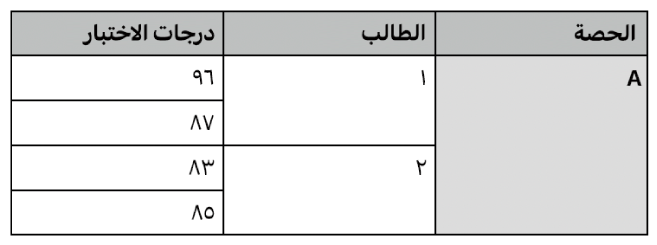
فيما يلي بعض القيود:
لا يمكنك دمج خلايا غير متجاورة أو خلايا من مناطق مختلفة في الجدول، كخلايا من النص الأساسي والرأس، على سبيل المثال.
لا يمكنك دمج أعمدة أو صفوف.
لا يمكنك تقسيم خلية. لا يمكن إلغاء دمج الخلية إذا لم يكن قد تم دمجها من قبل مع خلية أخرى.
دمج الخلايا
انتقل إلى تطبيق Keynote
 على Mac.
على Mac.افتح عرضًا تقديميًا يحتوي على جدول، ثم حدد خليتين متجاورتين أو أكثر.
انقر مع الضغط على مفتاح تحكم على الخلايا، ثم اختر دمج الخلايا.
ملاحظة: إذا كان الأمر دمج الخلايا باهتًا، فربما تكون قد قمت بتحديد أعمدة أو صفوف كاملة، أو خلية رأس وخلية نص، والتي لا يمكن دمجها، حتى وإن كانت متجاورة.
هذه هي نتائج دمج الخلايا:
إذا كانت خلية واحدة فقط من الخلايا تحتوي على محتوى قبل الدمج، ستحتفظ الخلية المدمجة بالبيانات وتنسيق تلك الخلية.
وإذا كانت هناك عدة خلايا بها محتوى قبل الدمج، يتم الاحتفاظ بكل المحتوى، لكن الخلايا التي لها تنسيق خلايا محدد - مثل الأعداد، العملة، أو التواريخ - يتم تحويلها إلى نص.
إذا تم تطبيق لون التعبئة على الخلية أعلى اليسار، فإن الخلية المدمجة تأخذ لون التعبئة.
إلغاء دمج الخلايا
انتقل إلى تطبيق Keynote
 على Mac.
على Mac.افتح عرضًا تقديميًا يحتوي على جدول، اضغط على مفتاح control مع النقر على الخلايا، ثم اختر دمج الخلايا.
تُضاَف جميع محتويات الخلية المدموجة سابقًا في الخلية الأولى التي أُلغي دمجها.
يتم التعامل مع الخلايا المدمجة بطريقة خاصة في الصيغ:
يمكنك الإحالة إلى الخلية مباشرةً في الصيغة باستخدام العنوان الموجود في الزاوية العلوية اليمنى للخلية المدمجة (C3، على سبيل المثال).
لا يمكن تضمين جزء فقط من خلية مدمجة في نطاق الخلايا الذي يتم استخدامه في معادلة.
عندما تشير إلى خلية في معادلة، ثم تدمجها مع خلايا خارج النطاق المحدد للمعادلة، فربما ينتج عن المعادلة خطأ.